Jak naprawić StandBy, który nie działa na Twoim iPhonie
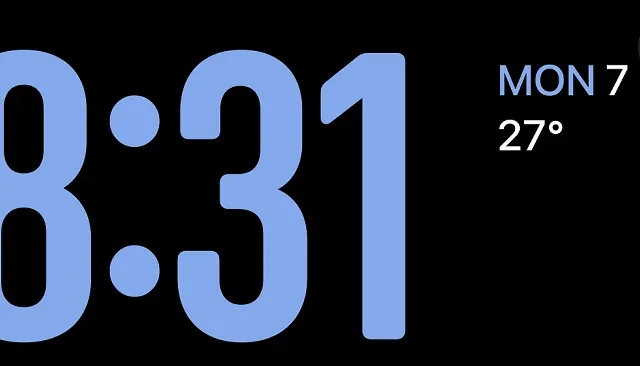
StandBy to nowa funkcja w iOS 17, która oferuje całkiem unikalne funkcje na ekranie blokady. Pozwala iPhone’owi wyświetlać czas na wybranej tarczy zegara, wraz z widżetami, powiadomieniami, aktywnościami na żywo i przydatnymi danymi, gdy telefon jest w trybie gotowości.
Ponieważ niektórzy użytkownicy napotykają problemy, takie jak StandBy nie działa na ich iPhone’ach, wprowadziliśmy do tego osiem działających poprawek. Jeśli napotkasz podobny problem, wypróbuj porady i wskazówki zawarte w tym przewodniku, aby rozwiązać ten problem w jak najkrótszym czasie.
Jak naprawić tryb gotowości, który nie działa w systemie iOS 17
Istnieje kilka powodów, dla których tryb gotowości może nie działać. Może to być spowodowane tymczasowym problemem z systemem operacyjnym lub błędem funkcji. Wiele razy te błędy występują z powodu nieprawidłowych ustawień lub problemów z przechowywanymi danymi. Często można to naprawić, ponownie uruchamiając urządzenie.
Pamiętaj też, że tryb gotowości włącza się tylko wtedy, gdy urządzenie jest ustawione bokiem, ładuje się i zostaje na chwilę samo. Czasami funkcja StandBy może się nie uruchomić, jeśli urządzenie jest w ruchu lub ładowarka nie działa prawidłowo. Zapoznaj się z poniższymi sekcjami, aby dowiedzieć się, co się dzieje z trybem gotowości i jak to naprawić w urządzeniu.
1. Sprawdź aktywację trybu gotowości
Zanim zagłębimy się w rzeczywiste rozwiązania, należy koniecznie sprawdzić, czy funkcja StandBy jest rzeczywiście włączona na Twoim iPhonie. W tym celu otwórz Ustawienia i kliknij Gotowość .
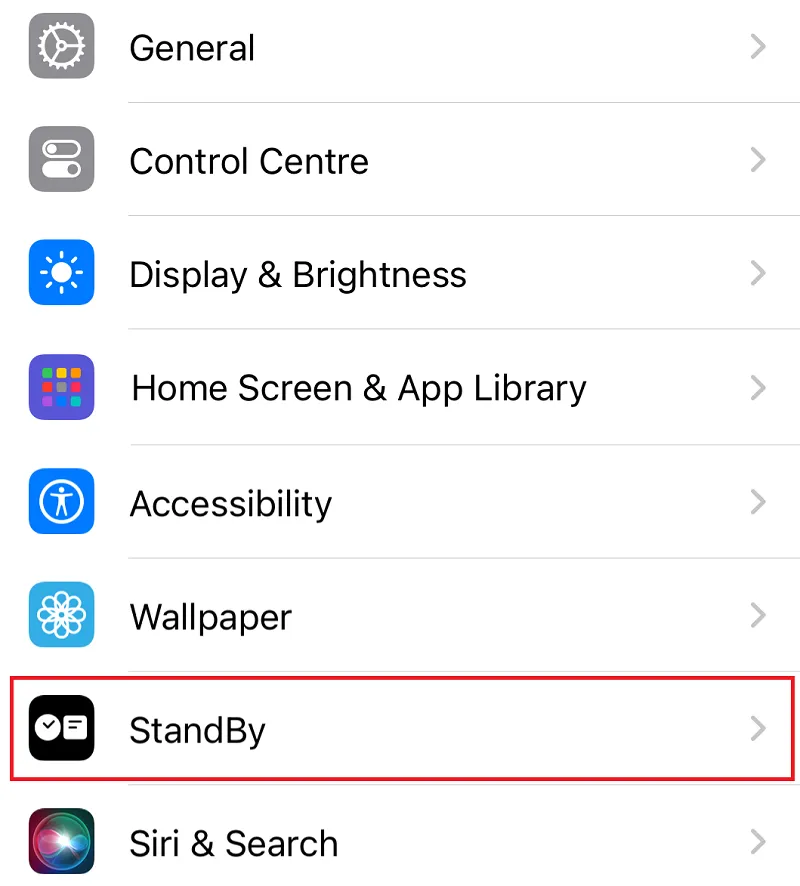
Na kolejnym ekranie sprawdź, czy przełącznik obok opcji StandBy jest włączony, czy nie. Jeśli okaże się, że ten przełącznik dwustabilny jest wyłączony, pamiętaj, aby go włączyć.
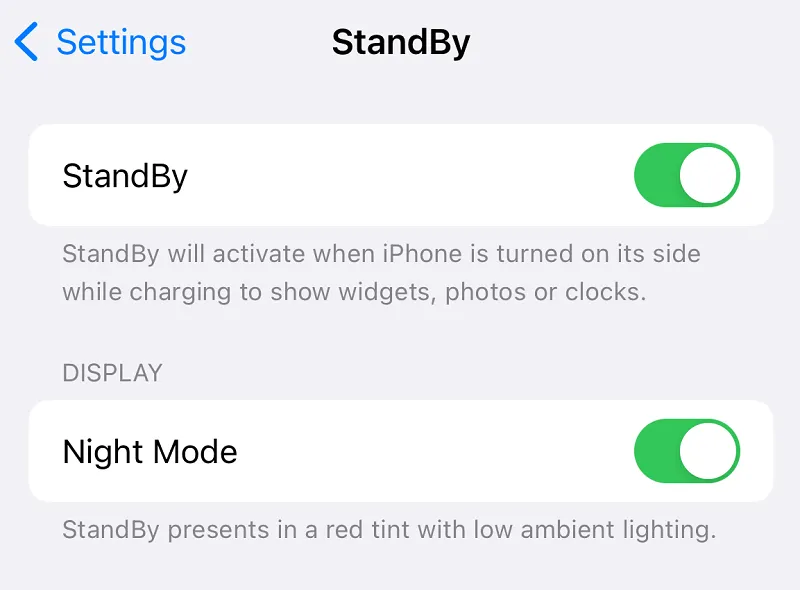
2. Prawidłowe korzystanie z trybu gotowości
To nie tak, że możesz używać StandBy w dowolnym momencie na swoim urządzeniu iPhone. Aby to działało poprawnie, musisz sprawdzić, czy Twoje urządzenie spełnia nałożone przez nie warunki. Warunki są –
- Twój iPhone musi być w stanie ładowania.
- I Twój iPhone musi być trzymany w orientacji poziomej pod kątem.
Jeśli poprawnie wykonasz te dwa kroki, tryb StandBy powinien zostać zainicjowany zgodnie z przeznaczeniem. Gdy to zadziała, możesz dostosować StandBy na swoim iPhonie, dostosowując widok Zdjęć, styl zegara lub dodając widżety.
3. Wyłącz blokadę obrotu
Utrzymywanie zablokowanego trybu obracania w telefonie iPhone może również uniemożliwić prawidłowe działanie funkcji StandBy. W takim przypadku lepiej wyłącz blokadę obrotu i sprawdź, czy problem z niedziałającym trybem StandBy zostanie rozwiązany w następnej kolejności.
Pamiętaj, że jest to tymczasowa poprawka, a Apple wkrótce opracuje i rozwiąże ten problem w nadchodzącej aktualizacji Beta.
Aby wyłączyć blokadę obracania, otwórz Centrum sterowania , przesuwając palcem w dół od prawego górnego rogu ekranu. Następnie dotknij modułu blokady obrotu, aby go wyłączyć.
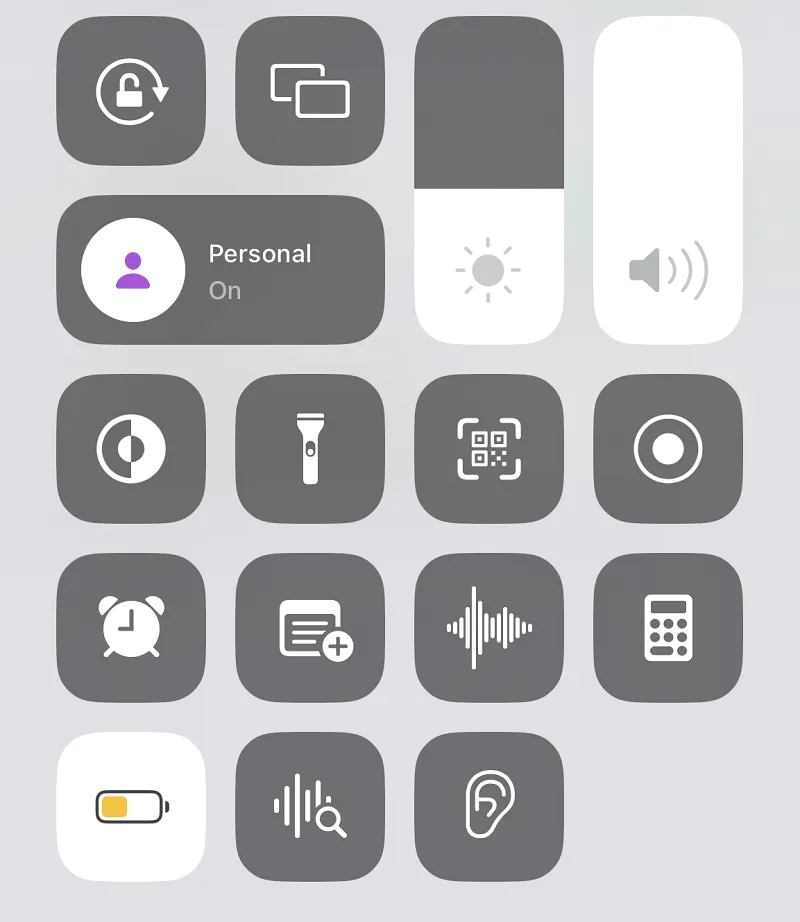
Teraz możesz podłączyć urządzenie do źródła zasilania i ustawić je w trybie poziomym, gdy jest zablokowane, aby aktywować tryb gotowości. Jeśli błąd blokady obrotu był przyczyną problemu, tryb gotowości powinien teraz działać na twoim urządzeniu bez żadnych problemów.
4. Upewnij się, że tryb niskiego zużycia energii jest wyłączony
Funkcja StandBy może również nie aktywować się, gdy tryb niskiego zużycia energii jest aktywny na telefonie iPhone. Dzieje się tak, aby oszczędzać baterię, gdy telefon ładuje się w tle.
Jeśli funkcja StandBy nadal nie działa na Twoim iPhonie, sprawdź, czy przyczyną problemu jest tryb niskiego zużycia energii. Aby to sprawdzić, spójrz na ikonę baterii w prawym górnym rogu ekranu.
Jeśli ikona jest żółta, oznacza to, że tryb niskiego zużycia energii jest włączony. Możesz go wyłączyć, otwierając Centrum sterowania (przesuń palcem w dół od prawego górnego rogu) i dotykając ikony trybu niskiego zużycia energii.
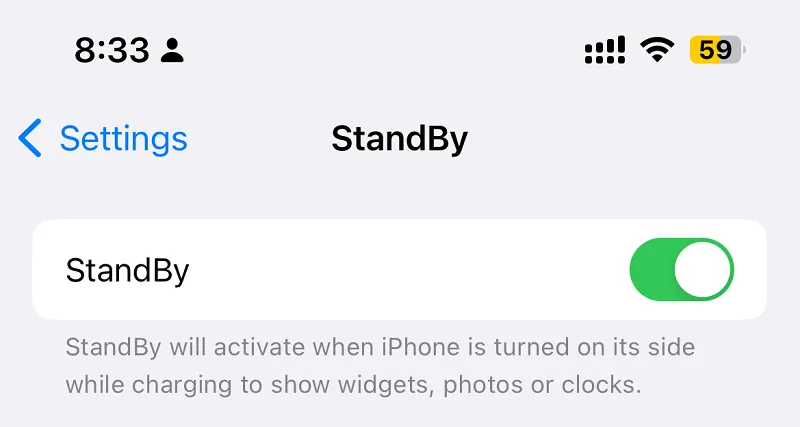
Jeśli nie widzisz ikony trybu niskiego zużycia energii w Centrum sterowania, możesz ją wyłączyć w następujący sposób:
- Otwórz aplikację Ustawienia i przejdź do Bateria.
- Wyłącz tryb niskiego zużycia energii u góry.
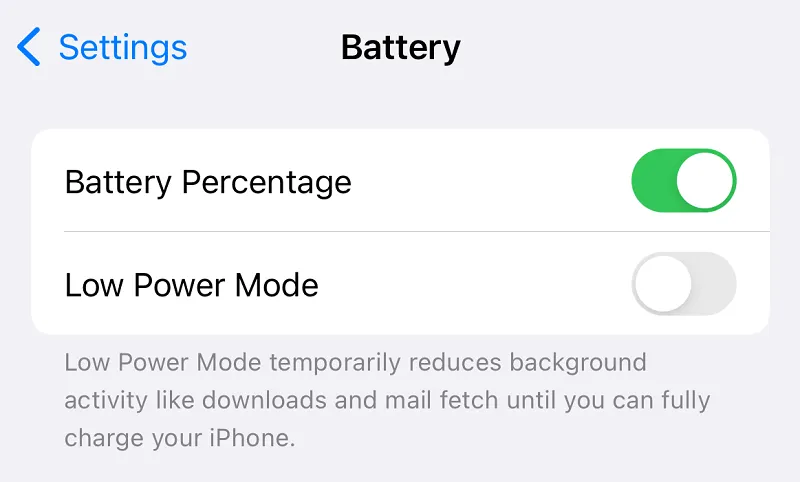
To wszystko, pomyślnie wyłączyłeś tryb niskiego poziomu baterii na swoim iPhonie. W rezultacie tryb gotowości musi zostać aktywowany na twoim iPhonie / iPadzie.
5. Wyłącz i ponownie włącz tryb StandBy
Jeśli żadna z tych metod nie pomaga w rozwiązaniu problemu z wyłączeniem trybu StandBy, lepiej wyłącz, a następnie włącz ponownie tę funkcję StandBy. W tym celu musisz wykonać te proste kroki –
- Otwórz aplikację Ustawienia i przejdź do trybu gotowości.
- Jeśli używasz trybu nocnego, wyłącz go.
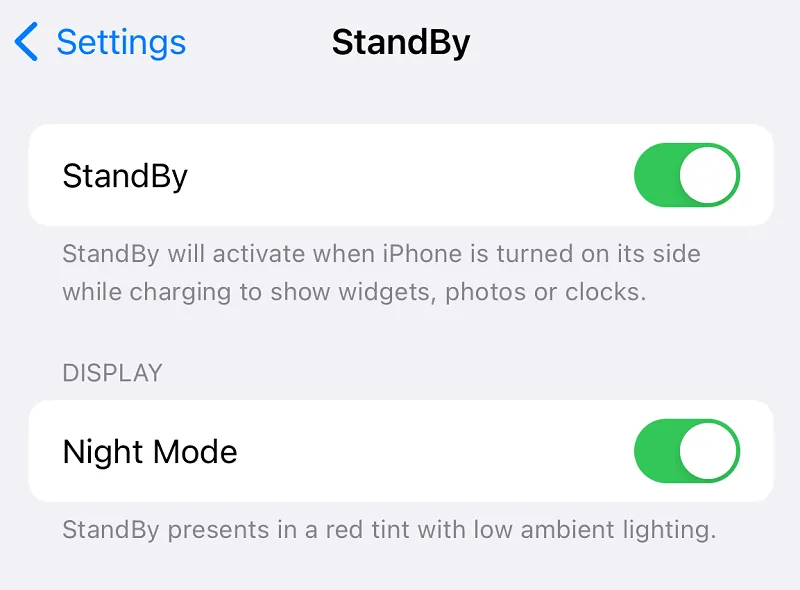
- Wyłącz główny przełącznik StandBy u góry. Jeśli zobaczysz opcję wyłączenia funkcji Motion to Wake, wyłącz ją również.
- Zamknij Ustawienia i wszystkie inne aplikacje działające w tle.
- Poczekaj kilka sekund, a następnie ponownie dotknij ikony Ustawienia .
- Kliknij StandBy, a następnie włącz przełącznik. Włącz przełącznik dwustabilny, przesuwając suwak w prawo.
- Jeśli chcesz przywrócić tryb nocny, włącz go ponownie.
Po wyłączeniu i ponownym włączeniu funkcji StandBy podłącz iPhone’a do źródła zasilania i ustaw go na boku. Poczekaj kilka sekund, a zauważysz, że tryb StandBy aktywuje się sam.
6. Uruchom ponownie iPhone’a
Problem StandBy musiał zostać już rozwiązany, a teraz masz wgląd w to, co faktycznie robi ten StandBy. Jeśli nadal nie działa, następnym logicznym rozwiązaniem jest ponowne uruchomienie iPhone’a.
Jeśli StandBy nie uruchamia się z powodu niektórych usterek oprogramowania, wyłączenie / włączenie iPhone’a może pomóc w rozwiązaniu tego problemu. Oto jak wykonać to zadanie —
- Otwórz aplikację Ustawienia i dotknij opcji Czuwanie . Kiedy to się otworzy, pamiętaj o wyłączeniu głównego przełącznika, dostępnego u góry.
- Następnie zamknij aplikację Ustawienia, a następnie naciśnij i przytrzymaj klawisz zmniejszania głośności i przycisk zasilania przez 2-3 sekundy. Zobaczysz suwak u góry ekranu. Przesuń go w prawo, aby urządzenie pomyślnie się wyłączyło.
Następnie przytrzymaj przycisk Uśpij / Obudź, aż zobaczysz logo Apple. Twój telefon uruchomi się ponownie normalnie. Po ponownym włączeniu otwórz ponownie Ustawienia i dotknij opcji Czuwanie. Możesz teraz włączyć StandBy na swoim iPhonie i przetestować StandBy.
W tym celu podłącz iPhone’a do ładowarki, odłóż go na bok i pozostaw na chwilę bez używania. StandBy powinien zacząć działać na twoim telefonie tak, jak powinien.
7. Używaj certyfikowanych akcesoriów do ładowania
Jeśli funkcja StandBy pozostaje niedostępna, sprawdź, czy kabel Lightning lub ładowarka MagSafe mają certyfikat MFi. Jeśli tak nie jest, od czasu do czasu możesz zobaczyć wyskakujące okienko z informacją, że akcesorium może nie być obsługiwane.
Chociaż Apple nie nakazuje używania ładowarek z certyfikatem MFi, jest to zdecydowanie zalecane, zwłaszcza jeśli funkcja StandBy nie aktywuje się na Twoim iPhonie.
8. Zresetuj iPhone’a
Jeśli tryb gotowości nie aktywuje się na twoim iPhonie nawet na razie, masz tylko jedną opcję, czyli zresetowanie iPhone’a. Ponieważ robienie tego odnawia twój telefon, istnieje możliwość, że StandBy może zacząć działać od tego momentu. Oto jak wykonać to zadanie —
- Otwórz aplikację Ustawienia i znajdź opcję StandBy .
- Po znalezieniu kliknij na niego i wyłącz przełącznik.
- Wróć do aplikacji Ustawienia i dotknij Ogólne .
- Przewiń w dół i poszukaj Przenieś lub zresetuj iPhone’a.
- Tutaj znajdziesz opcję Dotknij Resetuj . Cóż, kliknij na to i wybierz Resetuj wszystkie ustawienia .
- Gdy zostaniesz poproszony o wprowadzenie hasła, podaj to samo lub po prostu naciśnij przycisk Tak .
Teraz Twój iPhone uruchomi się ponownie i zresetuje wszystkie ustawienia. Po zakończeniu iPhone uruchomi się jak zwykle. Możesz wrócić do aplikacji Ustawienia i włączyć tryb gotowości. Spróbuj użyć go, gdy telefon jest podłączony i nie używasz go, a ekran jest obrócony na bok.
Mamy nadzieję, że jeden z tych kroków rozwiązywania problemów rzeczywiście pomoże rozwiązać problem z niedziałającym trybem StandBy na telefonie iPhone. Zapytaj w sekcji komentarzy, jeśli napotkasz jakiekolwiek trudności z przestrzeganiem powyższych wskazówek i wskazówek.



Dodaj komentarz